目录
PCIe通道
PCIe规范
更多主板参数
主板的选择
硬盘篇
SATA简介
SATA标准
SSD
NVMe协议和M.2接口
M.2主要有2种接口
SSD芯片颗粒
SSD的容量并不是8的整数倍?
SSD的写入放大WAF
如何查看SSD硬盘信息
内存篇
DDR内存
显存 GDDR
USB篇
USB OTG
USB-HID
其他项目
20190614:增加内容:M.2主要有2种接口;SSD芯片颗粒;SSD的容量并不是8的整数倍?;SSD的写入放大WAF;如何查看SSD硬盘信息
主板篇
传统的,历史上的主板主板通常有两块主要的芯片组——南桥和北桥。
- 南桥主要负责低速的I/O,例如SATA和LAN;(硬盘,网络)
- 北桥负责较高速的PCI-E和RAM的读取。(显卡,内存)
PCIe通道
由于CPU,显卡,内存速度及性能的增加,传统的北桥FSB总线成为瓶颈。
- 然后就出现了内存与CPU直连,(AMD首先采用,intel随后跟进)。
- CPU直连PCIe通道,通常16条,主要用于独立显卡。更多通道可接M.2的SSD。
- PCH芯片的DMI3总线,提供共享PCIe通道。主要用于其他外设。
PCH芯片的DMI总线版本同PCIe版本,提供的共享通道也不仅仅只做成PCI-E插槽,像USB、SATA、网卡、声卡等也都会用到PCI-E通道连接CPU,所以即便主板提供了数条PCI-E
8×/16×插槽,也不是所有插槽都可以同时满通道(16×)运行的,有的甚至只有PCI-E
4×的水平。毕竟CPU提供的PCI-E通道有限,插槽和设备共享这些通道。
这个时期的主板,要看支持的PCIe通道数量,数量越多,可扩充性越强。价格自然越高。不要只看插槽。
PCIe规范
PCI-Express(peripheral
component interconnect
express)是一种高速串行计算机扩展总线标准,它原来的名称为“3GIO”,是由英特尔在2001年提出的,旨在替代旧的PCI,PCI-X和AGP总线标准。
| PCI Express 版本 |
Line 编码 |
原始传输率 GT/s |
带宽 GB/s | ||||
| x1 | x4 | x8 | x16 | ||||
| 2003 | PCIe 1 | 8b/10b | 2.5 | 0.25 | 1 | 2 | 4 |
| 2007 | PCIe 2 | 8b/10b | 5 | 0.5 | 2 | 4 | 8 |
| 2010 | PCIe 3 | 128b/130b | 8 | 1 | 4 | 8 | 16 |
| 2019 | PCIe 4 | 128b/130b | 16 | 2 | 8 | 16 | 32 |
| PCIe 5 | 128b/130b | 32 | 4 | 16 | 32 | 64 | |
更多主板参数
http://www.365pcbuy.com/article-407.html
Intel主板芯片组参数速查表(201805版)
https://www.jb51.net/hardware/MotherBoard/671211.html
2019年5月主板性能天梯图
主板天梯图2019最新版
主板的选择
一线品牌就3家:华硕,技嘉,微星
主要关注的参数有
-
内存插槽:
4个内存槽且支持双通道;版本及频率
-
SATA3: 4-6个
-
USB3.0; 4-10个
-
USB3.1; 2-6个
-
CPU PCIe: 16x
PCI-E 3.0一般用于直连独立显卡;
(AMD Ryzen: 4x PCIe直连M.2或者拆为2个SATA)(Ryzen
APU: 8x PCI-E 3.0直连独显;
)
-
PCH PCIe:
其他外设共享通道;
(intel: 12~24x PCI-E 3.0); (AMD: 4,6,8x PCI-E 2.0)
- M.2接口及支持协议: 有可能使用上面2者之一。
硬盘篇
早期的IDE机械硬盘速度100MB/s(ATA100),当时最快并行ATA(即ATA/133)能达到133MB/s。现在只有在古董级电脑里才能看到。然后进入SATA时代。
SATA简介
串行ATA(Serial
ATA: Serial Advanced Technology
Attachment)(串行高级技术附件,一种基于行业标准的串行硬件驱动器接口)
是一种计算机总线,负责主板和大容量存储设备(如硬盘及光盘驱动器)之间的数据传输,主要用于个人计算机。
串行ATA与串列SCSI(SAS:
Serial Attached SCSI)的两者排线兼容,SATA硬盘可接上SAS接口。SATA的速度比以往更加快捷,并支持热插拔。
SATA标准
| 年份 | SATA版本 | 编码bit | 传输速率 | 数据传输率 |
| 2003 | SATA 1 | 8b/10b | 1.5Gbit/s | 150MB/s |
| 2005 | SATA 2 | 3Gbit/s | 300MB/s | |
| 2009 | SATA 3 | 6Gbit/s | 600MB/s |
以优化为主的次要版本:
SATA 1a
2007 SATA 2.5,速度达到3000Mbps(理论上等同于375MB/s
)。
2011 SATA 3.1
2013 SATA 3.2
2016 SATA 3.3
2018 SATA 3.4
SSD
目前主流的SATA
3.0通道的最大传输速度为6Gbps,实际速度最大为550MB/s。
SATA接口与AHCI标准是为高延时的机械硬盘而设计。高性能低延时的SSD使用SATA就会被限制。
NVMe协议和M.2接口
NVMe协议相对AHCI标准的优势:低延迟,低功耗,优化的IOPS并行处理等。
M.2接口
M.2最初叫做NGFF,全名是Next
Generation Form Factor。
这个接口很特殊,同时支持SATA和PCI-E两个通道,很容易让人误解。
Socket2 (B key—ngff)
, PCH南桥通道,SATA协议,实际最大550MB/s.
Socket3 (M key—nvme)
, 支持PCI-Ex4,
即4个PCI-E通道,理论带宽可达4Gb/s.
所以并不是所有的M.2固态硬盘读写速度都很快,如果是采用SATA通道的M.2接口固态硬盘,读写速度最大550MB/s。
在部分中低端平台,为了不占用有限的PCIe通道,还是会选择:SSD走SATA通道。
若只有16条PCI-E可用,插PCI-E
x16的独立显卡就占满了。
若增加(采用CPU直连的M.2固态硬盘),
要占用PCI-E的4条。这时,16x的独显就会降为8x。
结果是:8条用于独显,4条用于M.2,然后空出4条PCI-E通道。
不过大部分主板的M.2都是走南桥PCH提供的共享PCI-E通道,所以并不会影响独显的带宽。
注:通常使用中,显卡运行在16x或8x状态下,差异也并不明显。
M.2主要有2种接口
- 主要用于SATA模式的B key插座,对应的插头是B&M key插头,短边6pin,防呆口在左边,插头2边都有防呆口;
- 主要用于PCIE模式的M key插座,对应的插头也是M key插头,短边5pin,防呆口在右边;
注: PCIE的M key能兼容SATA模式,所以通常SATA模式的M.2接口的SSD都采用B&M key插头,就是这种SSD可以适应所有主板的M.2插座。
| M.2 接口 | Socket2 | Socket3 |
| B key | M key | |
| ngff | nvme | |
| 插座特点 | 防呆在左边 | 防呆在右边 |
| 短边6pin | 短边5pin | |
| 可以支援 | PCIe x2 | PCIe x4 |
| SATA | SATA | |
| USB,音频, UIM,HSIC |
SMBus | |
| 主要用途 | PCH南桥 | CPU直连 |
| SATA协议 | PCIe x4 | |
| 550Mb/s | 4Gb/s | |
| SSD插头 | B&M key | M key |
| SATA | PCIe x4 |
SSD芯片颗粒
原片 (Original) 正常的测试通过的成品
白片 (Good die) 封装后的原片中再检测到有瑕疵的颗粒
黑片 (Ink die) 原料阶段就被淘汰的次品
| 颗粒结构 | 时代 | 最小存储单元 bit/cell |
一个单元可以有的状态 | 可擦写次数 | 价格 | 速度 | 应用 |
| SLC NAND | 初代 | 1bit | 2 | 100000 | 昂贵 | 速度快 | 高端SSD |
| MLC NAND | 二代 | 2bit | 4 | 10000 | 中端SSD | ||
| TLC NAND | 三代 | 3bit | 8 | 3000 | U盘,低端SSD | ||
| QLC NAND | 四代 | 4bit | 16 | 1000 | 便宜 | 速度慢 |
SSD的容量并不是8的整数倍?
- SSD的可擦写次数代表SSD的使用寿命,不过首先说明,普通用户不用太担心这个参数。除非你每天都将硬盘写满几遍。
- SSD还有一个效能问题就是在硬盘快要被塞满的时候,运行速度会突然降低。
商家为了避免这个问题出现,在出厂时就锁定的一部分空间不给普通用户使用。
比如通常会有120Gb, 230Gb的SSD,而不是128Gb和256Gb。
这样普通用户即使快要将120Gb塞满,也感觉不到速度降低。

⇑ 出厂时就保留的隐藏空间,128Gb的芯片,用户可用空间120Gb。
SSD的写入放大WAF

图示:Time --> 随着时间的推移,磁盘逐渐被塞满 ...
如上图,用这些格子代表闪存的存储空间。蓝色的是存有数据的位置。
如果删除了某个文件,硬盘并不会立刻擦除对应位置的数据,而是做个标记[拆]。
当你要存储新的文件时,硬盘并不会使用标记的位置,而是使用空白的区域。
随着读写次数的增加,硬盘里的空白区域越来越少。
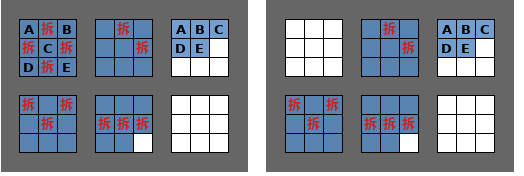
图示:将左上角区域的数据[ABCDE]-->移动到右上角空白区域; 然后擦除左上角片区。
如上图,当空白区域不够用时,就要将被标记的位置腾出来,也就是擦除其中的数据。
但是闪存要擦处数据就只能把一整块区域里的有用没用的数据同时擦除,
所以要首先将这里有用的数据移动到空白区域,然后再整块擦除。
这种过程被称为写入放大 WAF (Write Amplification Factor)
意味着更复杂的步骤,更长的耗时。更多的擦写次数。
这就是为什么当硬盘被塞的太满,硬盘的运行速度和寿命就会降低的原因。
https://www.youtube.com/watch?v=626XGdHveiw
很多Linux系统安装指导,都会建议将swap分区放到机械硬盘上,除了能节省SSD的空间,也有上文写入放大问题的考量吧。
如何查看SSD硬盘信息
https://crystalmark.info/en/software/crystaldiskinfo/
https://briian.com/56279/
軟體名稱:mSMART
軟體版本:4.0.0
官方網站:MEMXPRO 敏博 http://www.memxpro.com/tw/service_software_service.html
軟體下載:下載 https://123.briian.com/forum.php?mod=viewthread&tid=9503
Windows下可使用娱乐大师等这里就不提了。
Linux系统下安装smartmontools, 这里在arch环境下安装使用,命令是smartctl。
$ sudo pacman -S smartmontools
常用选项有:更多选项请看-h帮助或man page
- -i, --info Show identity information for device 显示设备的身份信息
- -a, --all Show all SMART information for device 显示设备的所有SMART信息
- -x, --xall Show all information for device 显示设备的所有信息
- -d TYPE, 将设备类型指定为以下之一: ata, scsi[+TYPE], nvme[,NSID], sat[,auto][,N][+TYPE],...很多选项请看 -h帮助
- -H, --health Show device SMART health status 显示设备SMART健康状态
- -c, --capabilities(ATA, NVMe) Show device SMART capabilities 显示设备SMART功能
- -A, --attributes Show device SMART vendor-specific Attributes and values 显示设备SMART供应商特定的属性和值
- -t TEST, --test=TEST 运行测试。测试: offline, short, ...很多选项请看 -h帮助
- -C, --captive Do test in captive mode (along with -t) 在圈养模式下进行测试(连同-t)
- -X, --abort Abort any non-captive test on device 中止任何非设备测试
$ sudo smartctl -i /dev/sdb
smartctl 7.0 2018-12-30 r4883 [x86_64-linux-5.1.8-arch1-1-ARCH] (local build)
Copyright (C) 2002-18, Bruce Allen, Christian Franke, www.smartmontools.org
=== START OF INFORMATION SECTION ===
Model Family: OCZ/Toshiba Trion SSDs
Device Model: OCZ-TRION100
Serial Number: X5RB54XWKMCX
LU WWN Device Id: 5 e83a97 200320312
Firmware Version: SAFM11.2
User Capacity: 240,057,409,536 bytes [240 GB]
Sector Size: 512 bytes logical/physical
Rotation Rate: Solid State Device
Form Factor: 2.5 inches
Device is: In smartctl database [for details use: -P show]
ATA Version is: ACS-2 (minor revision not indicated)
SATA Version is: SATA 3.1, 6.0 Gb/s (current: 3.0 Gb/s)
Local Time is: Fri Jun 14 17:34:44 2019 CST
SMART support is: Available - device has SMART capability.
SMART support is: Enabled
$ sudo smartctl -A /dev/sdb
smartctl 7.0 2018-12-30 r4883 [x86_64-linux-5.1.8-arch1-1-ARCH] (local build)
Copyright (C) 2002-18, Bruce Allen, Christian Franke, www.smartmontools.org
=== START OF READ SMART DATA SECTION ===
SMART Attributes Data Structure revision number: 16
Vendor Specific SMART Attributes with Thresholds:
ID# ATTRIBUTE_NAME FLAG VALUE WORST THRESH TYPE UPDATED WHEN_FAILED RAW_VALUE
9 Power_On_Hours 0x0012 100 100 000 Old_age Always - 18539
12 Power_Cycle_Count 0x0012 100 100 000 Old_age Always - 2454
167 SSD_Protect_Mode 0x0022 100 100 000 Old_age Always - 0
168 SATA_PHY_Error_Count 0x0012 100 100 000 Old_age Always - 0
169 Bad_Block_Count 0x0003 100 100 010 Pre-fail Always - 0
173 Erase_Count 0x0012 194 194 000 Old_age Always - 0
192 Unexpect_Power_Loss_Ct 0x0012 100 100 000 Old_age Always - 207
194 Temperature_Celsius 0x0023 064 045 030 Pre-fail Always - 36 (Min/Max 2/55)
内存篇
内存名词解释
SDRAM: Synchronous
Dynamic Random Access Memory 同步动态随机存储器
(已退)
DDR: (DDR SDRAM)
Double Data Rate SDRAM 双倍速率同步动态随机存储器
(内存)
GDDR: Graphics
Double Data Rate SDRAM 图形双倍速率同步动态随机存储器
(显存)
| CPU | RAM | 全称 | 位宽 | 每周期读取 |
| 80286 | DIP | Dual In-line Package | ||
| 80386 | SIMM | Single-Inline Memory Module | 32bit | 4字节 |
| 奔腾 | DIMM | Double-Inline Memory Module | 64bit | 8字节 |
| 内存描述 | RAM | 全称 | 用途 | 特点 | 命名 | 说明 |
| 无缓冲型模组 | UDIMM | Unbuffered DIMM | 标准台式电脑 | 无ECC | DDRx-yyy | x代表第几代;yyy代表数据传输率; zzzz代表最大带宽;zzzz=yyy * 8 DDR位宽为64位,8个字节,(位宽×频率=带宽) |
| 小外型DIMM | SO-DIMM | Small Outline DIMM | 笔记本电脑 | PCx-zzzz | ||
| 寄存型模组 | RDIMM | Registered DIMM | 主要用于服务器 | ECC |
DDR内存
| 年代 | 内存版本 | 电压 | 预取机制 Bit |
主要带宽型号有 |
| SDRAM | 3.3v | 1 | PC-100/133/150 | |
| 2002 | DDR | 2.5v | 2 | DDR-200/266/333/400 |
| 2004 | DDR2 | 1.8v | 4 | DDR2-400/533/667/800 |
| 2007 | DDR3 | 1.5v | 8 | DDR3-800/1066/1333/1600 |
| 2014 | DDR4 | 1.2v | 16 | DDR4-1600/2133/2666/3200 |
| 基数 | 传输频率 | 贷款 | |||||||
| 公式> | VA*VB | CC*2 | Vv-Da | Da*8 | PC-Ea | Ea/1000 | 1000/VB | ||
| Vv | VA | VB | CC | Da | Db | Ea | Eb | Ec | FF |
| 预取 机制 (bit) |
存储器 时钟频率 (MHz) |
I/O总线 时钟频率 (MHz) |
传输速率 [yyy]> (Mhz) |
内存型号 DDRx-yyy |
带宽 [zzzz]> (Mib/s) |
模块名称 PCx-zzzz |
最大 传输率 (Gib/s) |
周期 (ns) |
|
| DDR | 1 | 100 | 100 | 200 | DDR-200 | 1600 | PC-1600 | 1.6 | 10.0 |
| 1 | 133 | 133 | 266 | DDR-266 | 2128 | PC-2100 | 2.1 | 7.5 | |
| 1 | 166 | 166 | 333 | DDR-333 | 2664 | PC-2700 | 2.7 | 6.0 | |
| 1 | 200 | 200 | 400 | DDR-400 | 3200 | PC-3200 | 3.2 | 5.0 | |
| DDR2 | 2 | 100 | 200 | 400 | DDR2-400 | 3200 | PC2-3200 | 3.2 | 10.0 |
| 2 | 133 | 266 | 533 | DDR2-533 | 4264 | PC2-4200 | 4.2 | 7.5 | |
| 2 | 166 | 333 | 667 | DDR2-667 | 5336 | PC2-5300 | 5.3 | 6.0 | |
| 2 | 200 | 400 | 800 | DDR2-800 | 6400 | PC2-6400 | 6.4 | 5.0 | |
| 2 | 266 | 533 | 1066 | DDR2-1066 | 8528 | PC2-8500 | 8.5 | 3.8 | |
| DDR3 | 4 | 100 | 400 | 800 | DDR3-800 | 6400 | PC3-6400 | 6.4 | 10.0 |
| 4 | 133 | 533 | 1066 | DDR3-1066 | 8528 | PC3-8500 | 8.5 | 7.5 | |
| 4 | 166 | 667 | 1333 | DDR3-1333 | 10664 | PC3-10600 | 10.6 | 6.0 | |
| 4 | 200 | 800 | 1600 | DDR3-1600 | 12800 | PC3-12800 | 12.8 | 5.0 | |
| 4 | 233 | 933 | 1866 | DDR3-1866 | 14928 | PC3-14900 | 14.9 | 4.3 | |
| 4 | 266 | 1066 | 2133 | DDR3-2133 | 17064 | PC3-17000 | 17.0 | 3.8 | |
| DDR4 | 8 | 100 | 800 | 1600 | DDR4-1600 | 12800 | PC4-12800 | 12.8 | 10.0 |
| 8 | 133 | 1066 | 2133 | DDR4-2133 | 17000 | PC4-17000 | 17.0 | 7.5 | |
| 8 | 2400 | DDR4-2400 | 19200 | PC4-19200 | 19.2 | ||||
| 8 | 166 | 1333 | 2666 | DDR4-2666 | 21300 | PC4-21300 | 21.3 | 6.0 | |
| 8 | 2933 | DDR4-2933 | 23500 | PC4-23500 | 23.5 | ||||
| 8 | 3000 | DDR4-3000 | 24000 | PC4-24000 | 24.0 | ||||
| 8 | 200 | 1600 | 3200 | DDR4-3200 | 25600 | PC4-25600 | 25.6 | 5.0 | |
| 8 | 3600 | DDR4-3600 | 28800 | PC4-28800 | 28.8 | ||||
| 8 | 233 | 1866 | 3733 | DDR4-3733 | 29900 | PC4-29800 | 29.8 | 4.3 | |
| 8 | 250 | 2000 | 4000 | DDR4-4000 | 32000 | PC4-32000 | 32.0 | 4.0 | |
| 8 | 266 | 2133 | 4266 | DDR4-4266 | 34100 | PC4-34100 | 34.1 | 3.8 | |
| 8 | 287.5 | 2300 | 4600 | DDR4-4600 | 36800 | PC4-36800 | 36.8 | 3,5 | |
| 8 | 300 | 2400 | 4800 | DDR4-4800 | 38400 | PC4-38400 | 38.4 | 3.3 | |
| 8 | 333 | 2666 | 5333 | DDR4-5333 | 42700 | PC4-42700 | 42.7 | 3.0 | |
| 预取 机制 (bit) |
存储器 时钟频率 (MHz) |
I/O总线 时钟频率 (MHz) |
传输速率 [yyy]> (Mhz) |
内存型号 DDRx-yyy |
带宽 [zzzz]> (Mib/s) |
模块名称 PCx-zzzz |
最大 传输率 (Gib/s) |
周期 (ns) |
|
| 公式> | VA*VB | CC*2 | Vv-Da | Da*8 | PC-Ea | Ea/1000 | 1000/VB | ||
| Vv | VA | VB | CC | Da | Db | Ea | Eb | Ec | FF |
显存GDDR
GDDR5是一种高性能显卡用内存,专为高带宽需求电脑应用设计。
GDDR5采用了DDR3的8bit预取技术,且使用了两条并行的DQ总线,从而实现双倍的接口带宽。
相当于提供了在GDDR3基础上多加了一条通道,而GDDR3显存却只有一条通道.所以GDDR5的理论速度可达GDDR3的4倍以上。
| 年代 | 显存版本 | 对应的 内存版本 |
预取机制 bit |
电压 | 最大容量 | 位宽 | 封装针脚 | 描述 |
| 2004 | GDDR | DDR | 2 | 2.5v | 16/32 | 16/32 | 144 | 第一版,与内存差别不算大 |
| GDDR2 | DDR2 | 4 | 2.5v | 32 | 32 | 144 | 发热巨大,昙花一现 | |
| 2008 | GDDR3 | DDR2 | 4 | 1.8v | 128 | 32 | 136/144 | 优化加强,生命周期长达5年 |
| GDDR4 | DDR3 | 8 | 1.5v | 128 | 32 | 136 | Nv不支持...AMD部分使用过 | |
| 2012 | GDDR5 | DDR3 | 8 | 1.5v | 1024 | 32 | 170 | 比较出色,目前主流配置 |
| GDDR5X | DDR4 | 16 | 1.35v | 2048 | 32/64 | 190 | 少数高端N卡专用 | |
| GDDR6 | DDR4 | 16 | 1.35v | 4096 | 32/64 | 180 | 预计2020年 |
USB篇
Universal Serial
Bus(通用串行总线)
(b是bit,位,比特),b/s
一般表示位传输速度,bps
表示位传输速率,数值上相等。
(B是Byte,字节),B/s与b/s,BPS(字节每秒)与bps(位每秒)相差8倍(1 Byte = 8 bit)。
1MB/s(兆字节/秒)=8Mbps(兆位/秒),比如:USB1.1(12Mbps=1.5MB/s)。
最新的USB3使用物理层编码8b/10b
| 年代 | USB版本 | 速率bps | 速度 | 电压V | 电流mA | 速率称号 | 中文 | 接口基座 | 针脚 |
| 1994 | USB 0.7 | ||||||||
| 1996 | USB 1 | 1.5Mb/s | 192KB/s | 5 | 500mA | Low-Speed | 低速 | ||
| 1998 | USB 1.1 | 12Mb/s | 1.5MB/s | 5 | 500mA | Full-Speed | 全速 | ||
| 2000 | USB 2 | 480Mb/s | 60MB/s | 5 | 500mA | High-Speed | 高速 | 黑色或白色 | 4 |
| 2009 | USB 3 | 5.0Gb/s | 500MB/s | 5 | 500mA | Super-Speed | 超高速 | 蓝色 | 9 |
| 2013 | USB 3.1 Gen1 | 5.0Gb/s | 500MB/s | 5 | 500mA | ||||
| 2017 | USB 3.2 Gen1x1 | 5.0Gb/s | 500MB/s | 5 | 500mA | ||||
| 2013 | USB 3.1 Gen2 | 10Gbps | 1280MB/s | 20 | 5A | Super-Speed+ | 超高速+ | ||
| 2017 | USB 3.2 Gen2x1 | 10Gbps | 1280MB/s | 20 | 5A | ||||
| 2017 | USB 3.2 Gen2x2 | 20Gbps | 2.5GB/s | 20 | 5A | Type-C | |||
| 2019 | USB 4 | 40Gbps | 5GB/s | 20 | 5A |
| 年代 | USB版本 | 速率Gbps |
| Thunderbolt 1 | 10Gbps | |
| Thunderbolt 2 | 20Gbps | |
| 2017 | Thunderbolt 3 | 40Gbps |
USBOTG
USB OTG是USB
On-The-Go的缩写,
OTG技术就是实现在没有Host的情况下,实现从设备间的数据传送。
例如数码相机直接连接到打印机上,通过OTG技术,连接两台设备间的USB口,将拍出的相片立即打印出来;
也可以将数码照相机中的数据,通过OTG发送到USB接口的移动硬盘上,野外操作就没有必要携带价格昂贵的存储卡,或者背一个便携电脑。
USB-HID
是Human
Interface
Device的缩写,由其名称可以了解HID设备是直接与人交互的设备,例如键盘、鼠标与游戏杆等。不过HID设备并不一定要有人机接口,只要符合HID类别规范的设备都是HID设备。
在HID协议下,U盘的固件可以被黑客修改,植入恶意代码,将U盘伪装成键盘、网卡,进而操纵电脑、篡改DNS,完成下一步的攻击。除了U盘,其他USB设备同样可以伪装,例如利用充电宝盗取数据也屡见不鲜。
其他项目
电源
电源最大的发展是转化率提高了不少。效能更好。
选择时至少选择金牌80%以上转换率的。
注意总功率,CPU供电接口,显卡供电接口等。
不要选杂牌。淘宝上有好评无数,销量过万的,里面竟然有水泥块…
(好的电源用料足,通常也比较重。)要买主流大牌的,别买到水泥快…
机箱
至于机箱,基本没变。
-
老机箱,电源在上面,全封闭。
-
新机箱,电源下置,侧透。
把机箱倒置,就电源下置了;为方便静音散热,侧面盖板打开,实现侧透,不仅透光,还透风。
see, 机箱基本没变化。
好的机箱通常不会太轻巧…
光效
至于各种灯光效果,那完全是光污染。浪费资源,且毫无意义。
大部分是图新鲜,买回去开几天,之后能关的都会关掉。
水冷
水冷液可选不导电的矿物油,不怕漏液,不会变质。
(据说有人使用过植物油,时间长了会变质,就会有味道出来,虽然不漏液。)
SSD
注意别买到大号U盘。
关于带核显的CPU
AMD的核显效果比同级别的intel强。但是上面主板篇的。
如果在核显CPU上加装显卡。Intel支持PCI-e
3.0 16x;AMD只能支持PCI-e
3.0 8x;
仅参照前面的表的出的结论,没有具体查证主板芯片,仅供参考。





【推荐】国内首个AI IDE,深度理解中文开发场景,立即下载体验Trae
【推荐】编程新体验,更懂你的AI,立即体验豆包MarsCode编程助手
【推荐】抖音旗下AI助手豆包,你的智能百科全书,全免费不限次数
【推荐】轻量又高性能的 SSH 工具 IShell:AI 加持,快人一步
· Linux系列:如何用heaptrack跟踪.NET程序的非托管内存泄露
· 开发者必知的日志记录最佳实践
· SQL Server 2025 AI相关能力初探
· Linux系列:如何用 C#调用 C方法造成内存泄露
· AI与.NET技术实操系列(二):开始使用ML.NET
· 无需6万激活码!GitHub神秘组织3小时极速复刻Manus,手把手教你使用OpenManus搭建本
· C#/.NET/.NET Core优秀项目和框架2025年2月简报
· 葡萄城 AI 搜索升级:DeepSeek 加持,客户体验更智能
· 什么是nginx的强缓存和协商缓存
· 一文读懂知识蒸馏